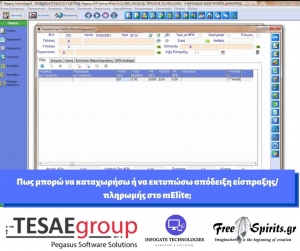Εμφάνιση άρθρων βάσει ετικέτας: φπα
Πως μπορώ να καταχωρήσω ή να εκτυπώσω απόδειξη είσπραξης/πληρωμής στο mElite;
Ερώτηση:
Πως μπορώ να καταχωρήσω ή να εκτυπώσω απόδειξη είσπραξης/πληρωμής στο mElite;
Απάντηση:
Το Pegasus μElite δεν υποστηρίζει το κύκλωμα Αποδείξεων. Χωρίς το παραπάνω κύκλωμα, μεταξύ άλλων:
- Δεν μπορείτε να καταχωρήσετε πολλαπλές γραμμές σε μια απόδειξη(για παράδειγμα, όταν πρέπει να καταχωρηθούν πολλαπλοί τρόποι πληρωμής)
- Δεν έχετε τη δυνατότητα να διαχειριστείτε κεντρικά τις αποδείξεις σας και να εξάγετε αρχεία για περαιτέρω επεξεργασία
- Δεν μπορείτε να τηρήσετε στατιστικά
Όμως, μπορείτε να καταχωρήσετε την κίνηση πληρωμής/είσπραξης μέσα από την καρτέλα Πελάτη/Προμηθευτή και να την τυπώσετε.
Βήματα:
1. Στην επιλογή [Toolbox -> Εργαλεία Παραμετροποίησης -> Κεντρικής Παραμετροποίησης -> Λογιστηρίου -> Κωδικοί Κίνησης Λογιστηρίου], εντοπίζετε τις σχετικές κινήσεις είσπραξης/πληρωμής.
Σημείωση: μπορείτε να δείτε ποιες κινήσεις μπορείτε να καταχωρήσετε μέσα από την επιλογή [καρτέλα Πελάτη/Προμηθευτή->Οικονομική Καρτέλα->Νέα Εγγραφή->Κωδ.Κίνησης] καθώς και να τις επεξεργαστείτε απευθείας πατώντας το button με το μολυβάκι πάνω και στο κέντρο.

Για κάθε κίνηση, μπορείτε να ορίσετε μια φόρμα εκτύπωσης, όπως ορίζετε και για τα παραστατικά σας. Όπως αναφέρεται και στις οδηγίες, σαν φόρμα εκτύπωσης μπορείτε να χρησιμοποιήσετε το Logpa το οποίο υπάρχει στην εφαρμογή ή μπορείτε να σχεδιάσετε ένα άλλο. Επίσης μπορείτε να χρησιμοποιήσετε το logpa.frp (νέου τύπου φόρμα). Το αρχείο θα το βρείτε στο φάκελο basic\forms\standard της εφαρμογής και θα πρέπει να το αντιγράψετε στο basic\forms.
Περισσότερα για την παραμετροποίηση φορμών εκτύπωσης μπορείτε να δείτε στη μελέτη: Παραμετροποίηση Φορμών Pegasus - Βασικοί Ορισμοί και Πρόσθετες Δυνατότητες
Καταχωρείτε το όνομα της φόρμας πχ logpa.frp στο πεδίο [Φόρμα Εκτύπωσης]. Στο πεδίο [Εκτυπωτής], μπορείτε να ορίσετε τον εκτυπωτή (το όνομά του όπως εμφανίζεται στους εκτυπωτές των windows) στον οποίο θα γίνεται η εκτύπωση.

2. Με την επιλογή [καρτέλα Πελάτη/Προμηθευτή->Οικονομική Καρτέλα->Νέα Εγγραφή], μπορείτε να καταχωρήσετε την κίνηση είσπραξης/πληρωμής, η οποία θα ενημερώσει τη σχετική καρτέλα Πελάτη/Προμηθευτή ανάλογα με τον Κωδικό Κίνησης που θα επιλέξετε στο πεδίο [Κωδ. Κίνησης] και το button [F3]. Καταχωρείτε το ποσό της κίνησης, την ημερομηνία καθώς και επιπλέον προαιρετικά στοιχεία (σχετικό παραστατικό, αιτιολογία κ.ο.κ.)

Παράλληλα, μπορείτε να επιλέξετε και τον τρόπο είσπραξης από το button [F6].
Εφόσον έχετε ορίσει φόρμα εκτύπωσης για το συγκεκριμένο κωδ.κίνησης στο Βήμα 1, θα εκτυπωθεί η κίνηση αυτόματα με την καταχώρησή της.

[quix id='39' name='Pegasus_Melite_Getit']
Pegasus ERP - Έκδοση ή Εισαγωγή Παραστατικού με Μηδενικό ΦΠΑ (Ε.Ε.)
1. Θα πρέπει να εισάγουμε τον πελάτη με το κανονικό αριθμό φορολογικού μητρώου και να προηγείται ο κωδικός της χώρας του. π.χ. DE8738044722 (Γερμανία), BG992922333 (Βουλγαρία).
2. Θα πρέπει να καθορίσουμε την χώρα του πελάτη επιλέγοντας από τις ήδη ενημερωμένες χώρες στο πρόγραμμα μας. π.χ. ΙΤ - ITALY (Ιταλία).
3. Να μην είναι επιλεγμένο το πεδίο "Συμμετέχει στην συγκεντρωτική Τιμολογίων" και "Δεν ελέγχουμε το ΑΦΜ".
4. Κατά την έκδοση ή καταχώρηση παραστατικού στην καρτέλα "Στοιχεία" θα πρέπει να επιβεβαιώσουμε πως έχουμε καθορίσει στο πεδίο "Καθεστός Φ.Π.Α." --> Μηδενικό ΦΠΑ (Ε.Ε.)
5. Τέλος στο αμέσως επόμενο πεδίο "Διάταξη Απαλλαγής Φ.Π.Α." να είναι επιλεγμένο το "άρθρο 28" που αφορά ενδοκοινοτικές συναλλαγές εκτός αν ο λογιστής ή λογίστρια σας υποδείξει κάτι διαφορετικό.
[quix id='39' name='Pegasus_Melite_Getit']
Pegasus ERP - Επεξήγηση Κατηγορίες(συντελεστές) ΦΠΑ
Στο άρθρο αυτό γίνεται επεξήγηση των συντελεστών Φ.Π.Α. Στο βίντεο παρουσιάζεται η διαδικασία καθορισμού του συντελεστή σε πελάτη και ο τρόπος καθορισμού του συντελεστή ΦΠΑ σε προμηθευτή. Για περισσότερες πληροφορίες μπορείτε να δείτε και τα παραδείγματα που παραθέτει η Α.Α.Δ.Ε.
Οδηγός παραδειγμάτων προϊόντων που υπάγονται σε μειωμένο σε μειωμένο και υπερμειωμένο συντελεστή ΦΠΑ 13% και 6% αντίστοιχα
Α.Κατηγορίες(συντελεστές) ΦΠΑ
Το πρόγραμμα καλύπτει μέχρι 9 διαφορετικές κατηγορίες-συντελεστές ΦΠΑ.Εδώ ορίζουμε όλους τους πιθανούς συντελεστές ΦΠΑ.
Για κάθε κατηγορία , δίνουμε
α.% ΦΠΑ
β.Είδος συντελεστή ΦΠΑ στο taxisnet: Χαμηλός(Α) , Μεσαίος(Β) , Υψηλός(Γ) , Πολυτελείας(Δ) , Μηδέν(Ε)
γ.Κωδικός σύνδεσης στη λογιστική : Αναφέρεται στους χρήστες των προγραμμάτων Pegasus που τηρούν τα βιβλία τους με το Module Γενικής Λογιστικής ή έχουν πραγματοποιήσει γέφυρα του προγάμματος Pegasus με το πρόγραμμα του Λογιστή (Γενική Λογιστική)
[ToolBox-> Εργαλεία Παραμετροποίησης -> Παραμετροποίηση Εφαρμογής -> Κεντρικοί Πίνακες Παραμετροποίησης -> Αποθήκης-> Κατηγορίες ΦΠΑ]
Κάθε είδος , ανήκει σε μία κατηγορία ΦΠΑ. π.χ. ένα βιβλίο ανήκει στα είδη με χαμηλή κατηγορία ΦΠΑ.
Β.Καθεστώτα ΦΠΑ
Η έδρα ενός Πελάτη/Προμηθευτή ορίζει το καθεστώς Καθεστώς ΦΠΑ του.
π.χ. Έστω ότι ένας πελάτης μας, αγοράζει ένα είδος Υψηλού Συντελεστή ΦΠΑ (24%).
Ένας πελάτης κανονικού καθεστώτος (π.χ. με έδρα την Αθήνα) θα επιβαρυνθεί κανονικά με το ΦΠΑ 24%.
Ένας πελάτης παραμεθωρίου (π.χ. με έδρα την Αστυπάλαια) αντί του 24% θα επιβαρυνθεί με 17%.
Επομένως για κάθε Καθεστώς ΦΠΑ(Κανονικό , Παραμεθωρίου, ΕΟΚ κοκ) θα πρέπει να ορίσουμε την αντιστοίχιση Κατηγορίας ΦΠΑ -> ΦΠΑ Καθεστώτος.
[ToolBox-> Εργαλεία Παραμετροποίησης -> Παραμετροποίηση Εφαρμογής -> Κεντρικοί Πίνακες Παραμετροποίησης -> Συναλλαγών και Συναλλασσομένων-> Καθεστώτα ΦΠΑ ]